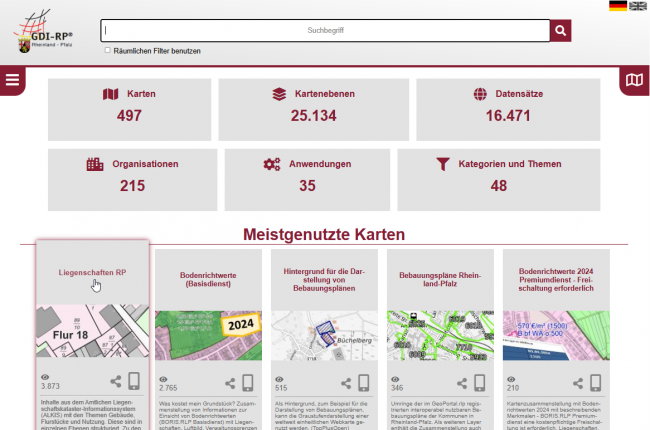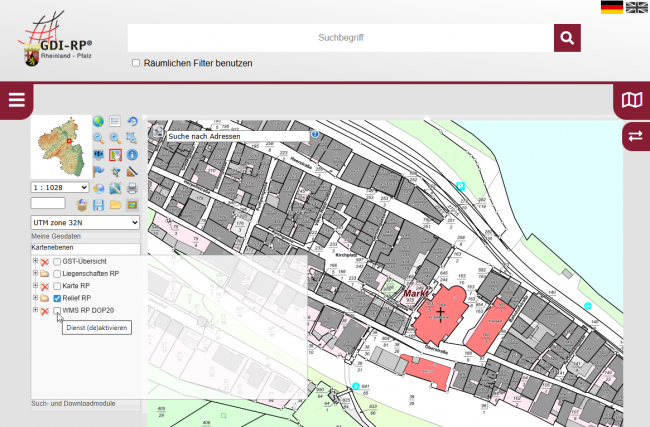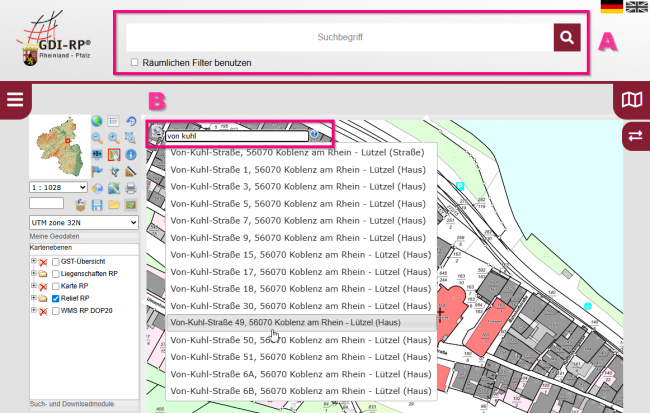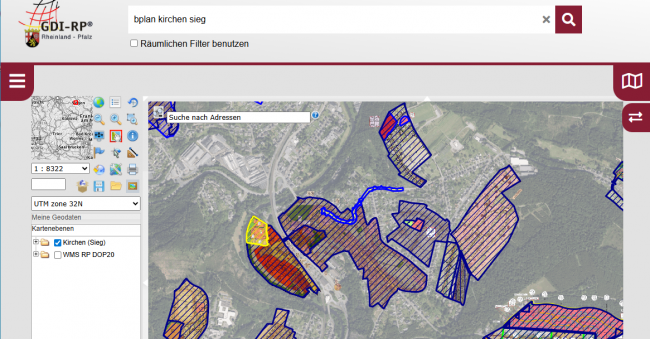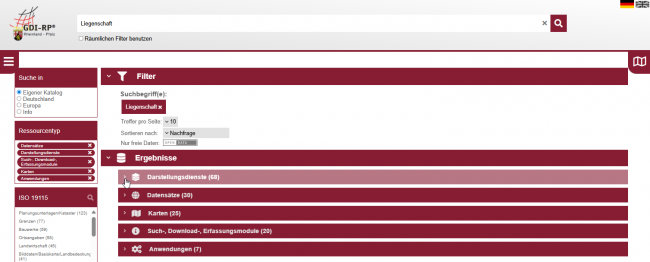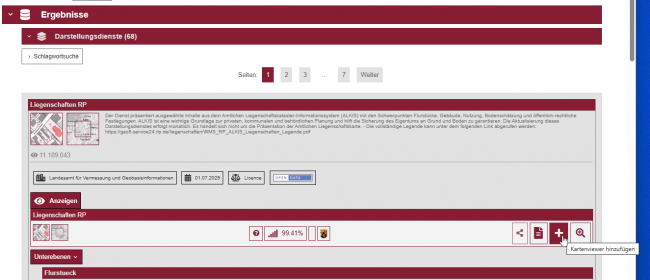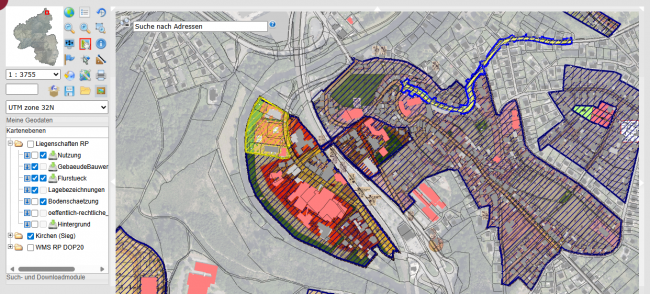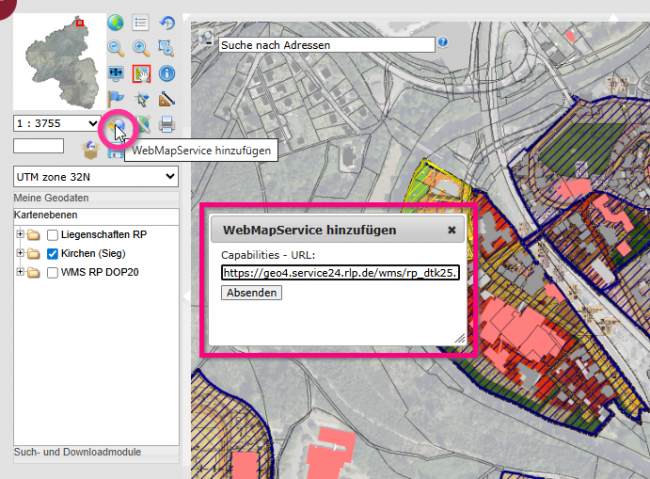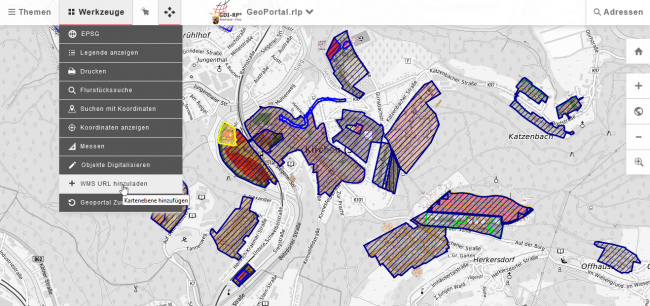Hinzuladen zum Kartenviewer: Unterschied zwischen den Versionen
Sabine (Diskussion | Beiträge) |
Sabine (Diskussion | Beiträge) |
||
| Zeile 68: | Zeile 68: | ||
== Variante 2 - hinzufügen mittels WMS-URL == |
== Variante 2 - hinzufügen mittels WMS-URL == |
||
| + | |||
| + | Ist Ihnen für einen bestimmten die WMS-URL bekannt, kann ein Datensatz über die Funktion "WebMapService hinzufügen" zum Kartenbild hinzugefügt werden. |
||
| + | |||
| + | Dazu steht das entsprechende '''Werkzeug im klassischen Viewer''' bei den Werkzeugen zur Auswahl, siehe: |
||
| + | |||
| + | [[File:Wms_url_hinzuladen_dtk25.png|link=https://www.geoportal.rlp.de/mediawiki/images/6/6e/Wms_url_hinzuladen_dtk25.png|650px]] |
||
| + | |||
| + | |||
| + | In der Eingabemaske die URL eintragen - absenden und der Kartenviewer öffnet sich, ergänzt um die zusätzliche Kartenebene. Im Beispiel wurde die DTK25 ergänzt und die Ebenen sinnvoll sortiert: |
||
| + | |||
| + | [[File:Kartenviewer_mit_ebenen.png|link=https://www.geoportal.rlp.de/mediawiki/images/d/db/Kartenviewer_mit_ebenen.png|650px]] |
||
| + | |||
| + | Im '''modernen Viewer''' ist die Funktion über das '''Menü "Werkzeuge"''' verfügbar: |
||
| + | |||
| + | [[File:Wms_hinzuladen_moderner_viewer.png|link=https://www.geoportal.rlp.de/mediawiki/images/e/ee/Wms_hinzuladen_moderner_viewer.png|650px]] |
||
= Beispiel: Ebenen zu einem Bebauungsplan hinzufügen= |
= Beispiel: Ebenen zu einem Bebauungsplan hinzufügen= |
||
Version vom 28. Oktober 2025, 15:29 Uhr
Diese Seite befindet sich im Aufbau. Bei Fragen wenden Sie sich gerne an das Team des GeoPortal.rlp.de: kontakt@geoportal.rlp.de
---
Zum Kartenviewer des GeoPortal.rlp können vielfältige Daten (hinzu)geladen werden. Im folgenden werden unterschiedliche Varianten und Möglichkeiten erläutert.
Grundlagen
Aufrufen des Kartenviewers, z.B. über meistgenutzte Karten im klassischen Viewer
Ansicht der Kartenebenen
Link zu Viewer-Varianten einfügen Link zu den Funktionen des Kartenebenen-Feldes hinzufügen
Suche im GeoPortal.rlp
A - zentrales Suchfeld: Suche nach Daten
B - Adressensuche im Kartenviewer: Suche nach Adressen
Link zu den Suchen einfügen
Hinzuladen von Ebenen
Variante 1 - Suchergebnisse aus der GeoPortal.rlp-Suche hinzuladen
Im folgenden Beispiel, siehe Bild, sind nur wenige Kartenebenen aktiv.
Es werden lediglich die Digitalen Orthofotos (DOP20) und die Bebauungspläne von Kirchen angezeigt.
Sollen dazu nun weitere Daten hinzugefügt werden, z.B. der Dienst "Liegenschaften RP", wird dieser Datensatz zunächst über die Suche im oberen, zentralen Suchfeld gesucht. Als Suchwort wurde "Liegenschaft" eingegeben, siehe:
Als Ergebnis werden 68 Darstellungsdienste gefunden, aus denen nun eine weitere Auswahl erfolgen kann um diese zu den bereits vorhandenen Kartenebenen hinzu zu laden.
Dies erfolgt in mehreren Schritten:
a) Auswahl des gewünschten Darstellungsdienstes aus den Sucherergebnissen - Anzeigen auswählen
b) Danach öffnet sich ein kleines weiteres Feld, in dem rechts unten zum Kartenviewer hinzufügen ausgewählt wird, um diesen Darstellungsdienst in den Kartenviewer zu laden.
Als Ergebnis wird im Kartenviewer der Darstellungsdienst in den Kartenebenen angezeigt, siehe:
Im Bild sind die Unterebenen eingeblendet. Bei einigen Unterebenen ist die Sichtbarkeit der Ebene/des Layers ausgeschaltet.
TIPP: Je nach Anwendungsfall kann auch eine Suche mit "Liegensch tagesaktuell" nützlich sein, über welche dann der WMS RP Lika hinzugefügt wird. Dieser Dienst stellt tagesaktuelle Rasterdaten der Automatisierten Liegenschaftskarte (ALKIS) dar. In der Liegenschaftskarte sind Flurstücke (Parzellen) und Gebäude im Maßstab 1:1000 dargestellt. Sie ist eine wichtige Grundlage zur privaten, kommunalen und behördlichen Planung und hilft die Sicherung des Eigentums an Grund und Boden zu garantieren.
Variante 2 - hinzufügen mittels WMS-URL
Ist Ihnen für einen bestimmten die WMS-URL bekannt, kann ein Datensatz über die Funktion "WebMapService hinzufügen" zum Kartenbild hinzugefügt werden.
Dazu steht das entsprechende Werkzeug im klassischen Viewer bei den Werkzeugen zur Auswahl, siehe:
In der Eingabemaske die URL eintragen - absenden und der Kartenviewer öffnet sich, ergänzt um die zusätzliche Kartenebene. Im Beispiel wurde die DTK25 ergänzt und die Ebenen sinnvoll sortiert:
Im modernen Viewer ist die Funktion über das Menü "Werkzeuge" verfügbar:
Beispiel: Ebenen zu einem Bebauungsplan hinzufügen
Interessante Links
- Kartenviewer - klassisch, modern, mobil
- Umgang mit Kartenebenen - Übersicht der Bedienelemente
- Suchen im GeoPortal.rlp
- Wie finde ich einen Bebauungsplan im GeoPortal.rlp?